Sådan justeres klikhastigheden for din iPhone eller iPad's Home Button

iOS gør smart brug af startknappen. Du kan dobbeltklikke for at skifte apps, og endda tredobbelt klik for at gøre alle mulige ting. Den hastighed, som du skal klikke på Home-knappen for at registrere et dobbelt- eller tredobbelt klik, er fint for mange mennesker, men hvis du finder det svært at klikke på knappen hurtigt nok, kan du sænke tingene lidt.
For at komme i gang skal du rydde op med din Indstillinger-app og trykke på Generelt.
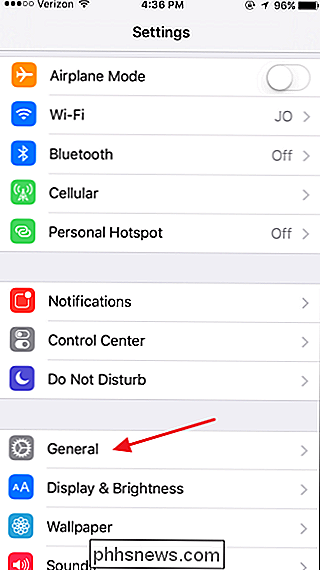
På siden Generelle indstillinger skal du trykke på Tilgængelighed.
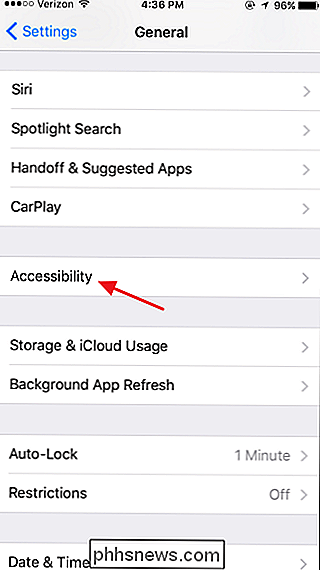
På siden Tilgængelighed ruller du ned nederst på listen over indstillinger og trykker på "Startside".
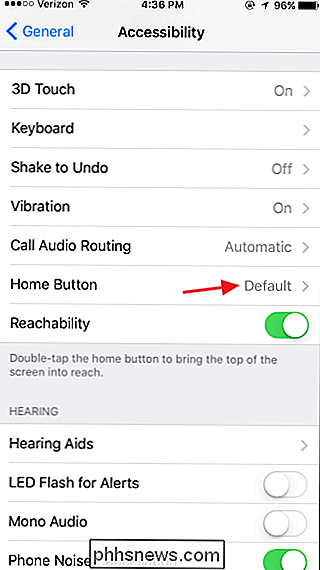
Du har tre muligheder for din startknapps klikhastighed: Standard, Langsom og Langsom. Langsommere hastigheder tillader mere tid i mellem klik, når du dobbelt- eller tredobbelt klikker på knappen Hjem. Når du foretager et valg, vibrerer din enhed tre gange for at vise dig den hastighed, der kræves for flere klik. Vælg den, der fungerer bedst for dig, og gå ud af appen Indstillinger
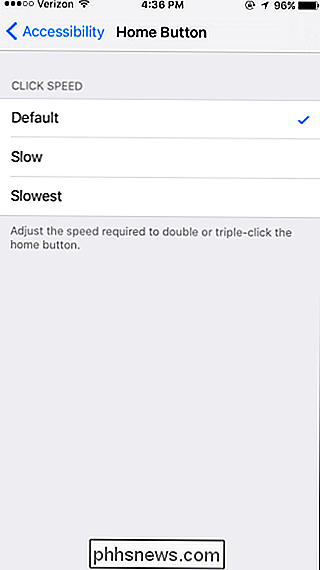
Og der har du det! Det er en simpel ændring, hvis du ved, at den er tilgængelig, og hvor du finder den, men hvis du ændrer klikhastigheden for din Home-knap, kan det være en stor forskel, hvis du af en eller anden grund ikke kan klikke hurtigt nok til standardhastigheden.

Hvad er en .CRDOWNLOAD-fil, og du kan slette den?
Hvis du bruger Google Chrome, er der en god chance for, at du har set filer med ".cdownload" -tillægget i mappen Downloads . Google Chrome opretter en, hver gang du begynder at downloade en fil. Disse download-filer bliver automatisk omdøbt, når en download afslutter med succes, men kan holde sig fast, hvis der er en downloadfejl.

Sådan finder du en stil, du ikke ser på fanen Startside i Microsoft Word
Som standard viser Microsoft Word ikke alle de indbyggede stilarter på fanen Startside eller på Stilpanel. Så, hvad hvis du vil bruge en stil, som du ikke kan se? RELATERET: Mastering Styles and Document Themes Styles sparer meget tid og giver konsistens, når du formaterer dine dokumenter. De er tilgængelige på fanen Startside og i vinduet Styles, og der er mange indbyggede stilarter, du kan bruge eller tilpasse til din smag.



